Podrobnosti konfigurace připojení databáze Primavera P6
pokud je Primavera P6 Professional nainstalována jako samostatná aplikace, nainstaluje kopii Oracle XE pro použití jako její databáze. Pokud se z nějakého důvodu nemůžete přihlásit do Primavera P6, potřebujete znát kroky k překonfigurování informací o připojení. Následující kroky vám poskytnou potřebné informace:
1. V přihlašovacím dialogu klikněte na elipsu pole databáze.
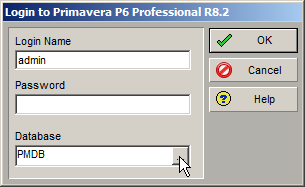
2. V dialogovém okně Upravit připojení databáze vyberte databázi PMDB.
3. Klikněte na tlačítko Konfigurovat….
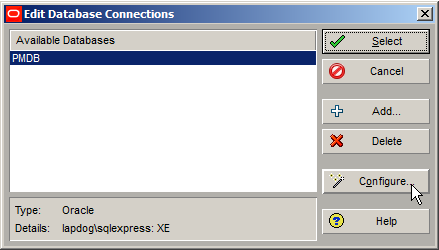
4. V dialogovém okně Vybrat nebo vytvořit Alias vyberte následující nastavení.
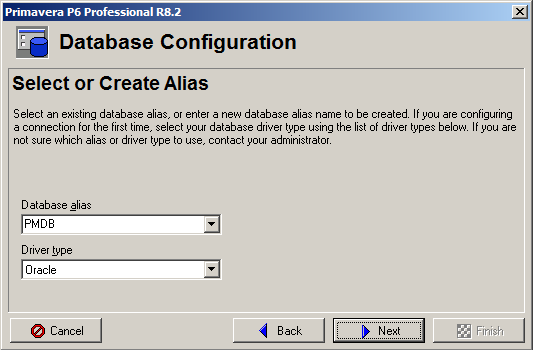
5. Klikněte Na Další.
6. V dialogovém okně konfigurovat připojení ORACLE ověřte nebo zadejte následující řetězec připojení Oracle.
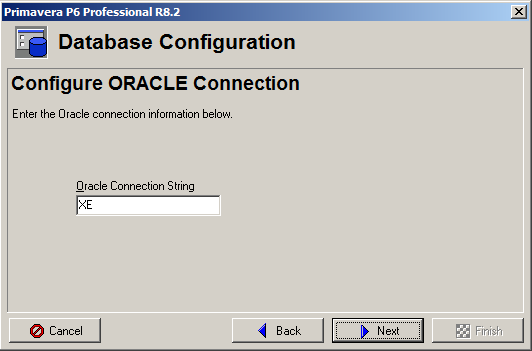
7. V dialogovém okně zadat Veřejné přihlašovací údaje zadejte následující informace.

výchozí veřejné uživatelské jméno je pubprm$pm.
heslo pubuser bude stejné heslo, které jste zadali při původní instalaci, např. admin01, tj. stejné heslo, které jste použili pro přihlášení do P6 Professional.
8. Klikněte Na Další.
9. V dialogovém okně ověřit připojení k databázi klepněte na tlačítko Další. Tím se otestuje připojení.
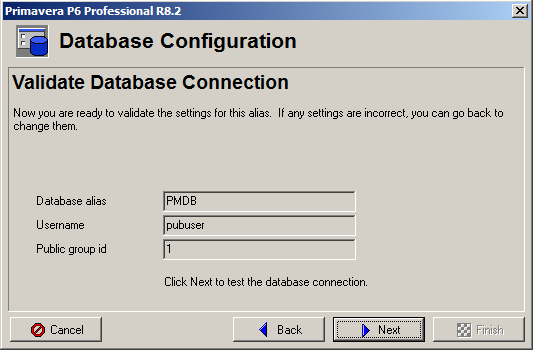
10. Pokud je veřejné uživatelské jméno a heslo správné, zobrazí se následující dialog:
11. Klikněte Na Dokončit.
pokud je veřejné uživatelské jméno a/nebo heslo nesprávné, vrátíte se do dialogového okna Vybrat nebo vytvořit Alias, kde můžete proces opakovat se správnými přihlašovacími údaji k databázi.
další uživatelská jména a hesla konfigurace Primavera P6
administrativní uživatelské jméno: admprm$pm
privilegované uživatelské jméno: privprm$pm
Veřejné uživatelské jméno: pubprm$pm
Background job uživatelské jméno: bgjob $ pm